שיקוף מסך מהמחשב האישי לטלוויזיה החכמה של Samsung באמצעות Screen Sharing
תאריך עדכון אחרון : מאי 26. 2025

באפשרותכם להשתמש בתכונה שיקוף מסך כדי לשקף את המסך של המחשב האישי (Windows) או ה־Mac שלכם לטלוויזיה החכמה של Samsung.
תכונה זו מאפשרת לשתף באופן אלחוטי את התוכן מהמחשב שלכם ישירות לטלוויזיה.
הערה: יש לחבר את המחשב והטלוויזיה של Samsung לאותה רשת Wi-Fi כדי להשתמש בפונקציית Screen Sharing.
שקפו את מסך המחשב (Windows) שלכם באמצעות Screen Sharing
כדי להתחיל להשתמש בפונקציית שיתוף מסך עם המחשב האישי (Windows) שלכם, פעלו לפי השלבים הבאים.
1
נווטו לסרגל הצד הימני במסך הבית, ולאחר מכן בחרו ב־Daily+.
![Samsung Smart TV interface displaying 'Do the SmartThings!' on Samsung Daily+.]()
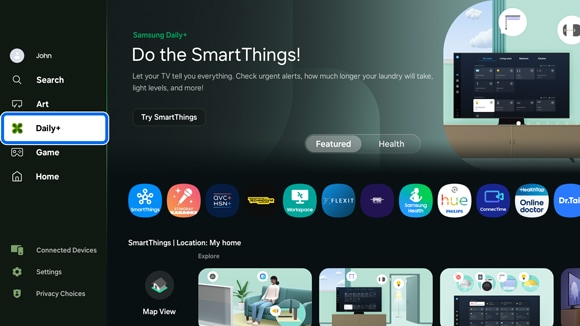
2
בחרו ב־Easy Connection או ב־Remote PC (Windows PC).
![Samsung Smart TV interface showing 'Workspace' menu with options for Remote PC highlighted.]()
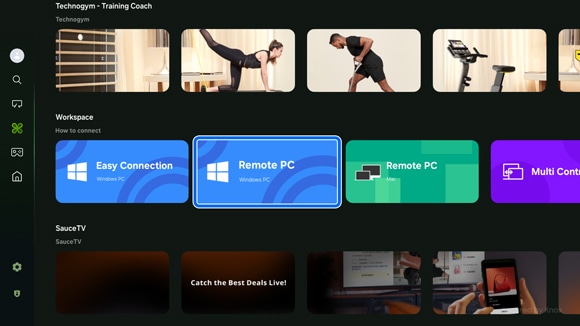
3
בחרו בלשונית שיתוף מסך בחלק העליון של המסך, ולאחר מכן פעלו לפי הוראות ההתחברות.
![Guide on a Samsung Smart TV showing steps to share a Windows PC screen, with tabs for 'Easy Connection', 'Manual Connection', and 'Screen Sharing' highlighted.]()
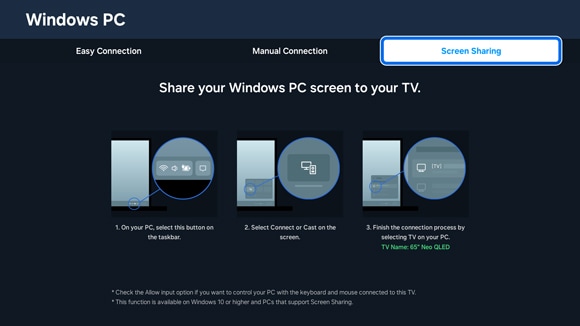
הערה: ניתן גם לבחור בלשונית Manual Scaning (סריקה ידנית) אם תרצו להתחבר באופן ידני.
שקפו את מסך ה־Mac שלכם באמצעות Screen Sharing
כדי להתחיל להשתמש בפונקציית שיקוף מסך עם ה־Mac שלכם, פעלו לפי השלבים הבאים.
1
נווטו לסרגל הצד השמאלי במסך הבית, ולאחר מכן בחרו ב־Daily+.
![Samsung Smart TV interface displaying 'Do the SmartThings!' on Samsung Daily+.]()
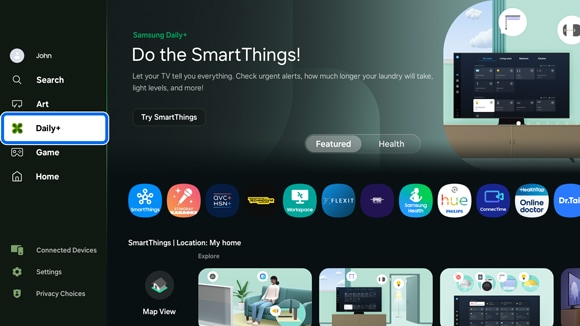
2
בחרו ב־Remote PC (Mac).
![Samsung Smart TV screen showing 'Workspace' menu with the option 'Remote PC (Mac)' highlighted.]()
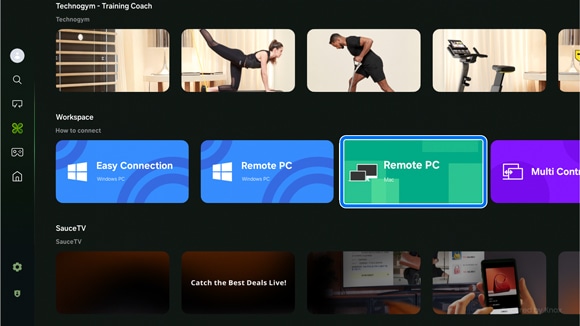
3
בחרו בלשונית שיקוף מסך בחלק העליון של המסך, ולאחר מכן פעלו לפי הוראות ההתחברות.
![Guide on a Samsung Smart TV showing steps to share a Mac screen, with tabs for 'Remote Login', and 'Screen Mirroring' highlighted.]()
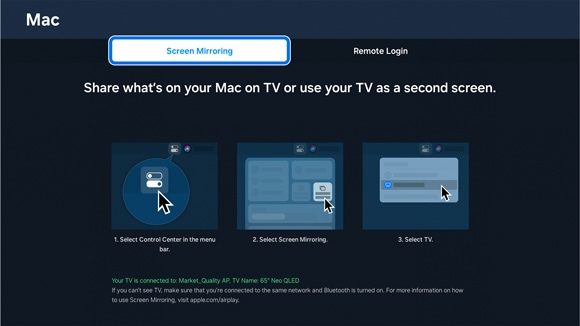
הערה: ניתן גם לבחור בלשונית Remote Login אם תרצו להתחבר מרחוק.
תודה על המשוב שלך
יש להשיב לכל השאלות.